PyBrain es una biblioteca de aprendizaje automático basada en Python de código abierto y de uso gratuito. Su objetivo principal es proporcionar tareas de aprendizaje automático con algoritmos flexibles, fáciles de usar y muy potentes. También proporciona una amplia gama de entornos predefinidos que se utilizan para probar y comparar diferentes tipos de algoritmos. Es la abreviatura de aprendizaje de refuerzo basado en Python, inteligencia artificial y biblioteca de redes neuronales. En este artículo veremos cómo instalar PyBrain en macOS paso a paso.
Instalación de PyBrain en Windows
Método: usar git y setup.py para instalar el paquete PyBrain
Siga los pasos a continuación para instalar el paquete PyBrain en Windows usando git & setup.py:
Paso 1: Instale la versión actual de Python3 en macOS.
Paso 2: ahora verifique si pip3 y python3 se instalaron correctamente en su sistema para evitar errores durante la instalación.
python –versión
pip –versión
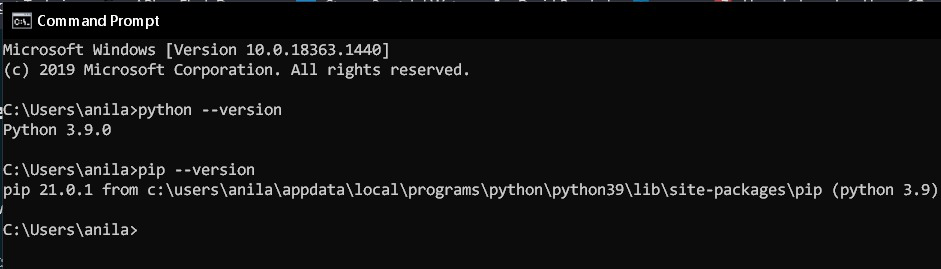
Paso 3: actualice su pip con la última versión para evitar errores durante el proceso de instalación.
instalación de pip – actualización de pip
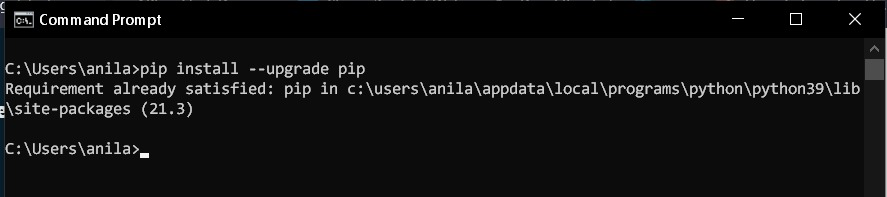
Paso 4: Instala Git para Windows.
Paso 5: Ahora descargamos/clonamos el paquete PyBrain de GitHub usando git. Entonces ingrese el siguiente comando en el símbolo del sistema:
git clone git://github.com/pybrain/pybrain.git
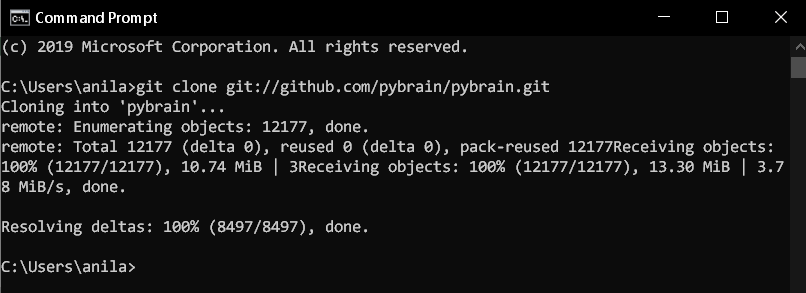
O también puede descargar Pybrain directamente desde el sitio web .
Paso 6: Vaya a la carpeta pybrain e ingrese el siguiente comando para instalar el paquete.
cd pybrain
instalar python setup.py
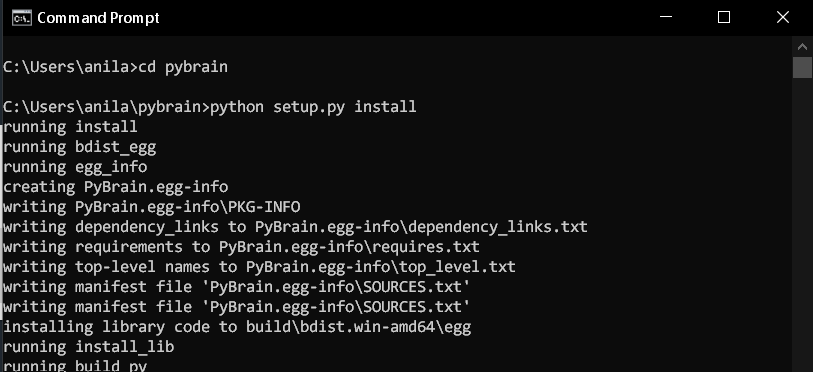
Verificando la instalación de PyBrain en Windows
Para verificar que PyBrain se instaló correctamente en su sistema, use el siguiente comando en su símbolo del sistema:
importar pybrain

Si no obtiene ningún error en la salida, esto significa que PyBrain se instaló correctamente en su sistema.
Publicación traducida automáticamente
Artículo escrito por anilabhadatta y traducido por Barcelona Geeks. The original can be accessed here. Licence: CCBY-SA